CM750
FAQ et Diagnostic |
Date: 10.06.2016 ID: faqh00000725_000
Comment numériser en vue de la découpe (découpe directe) ?
Une image imprimée ou une illustration dessinée à la main peuvent être numérisées, et leurs contours peuvent être découpés ou dessinés.
Cette fonctionnalité est utile pour la numérisation et la découpe d'images pour des maquettes en carton.

Dans ce didacticiel, nous numériserons une illustration dessinée sur papier avant d'en découper les contours.
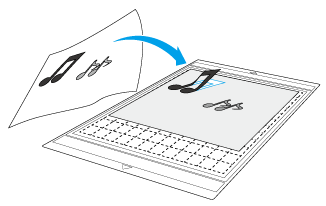
----- Préparation -----
-
Préparez le modèle original.
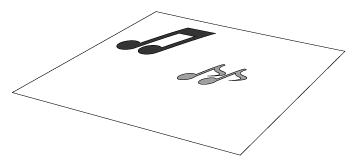
Lorsque vous utilisez le mode « Découpe directe », utilisez des originaux correspondant aux caractéristiques décrites ci-dessous.
- Des motifs dessinés de manière claire, sans gradations de couleur, décoloration ni flou
- Des motifs plus grands qu'un carré de 5 mm de côté
- Dont la finition n'est pas extrêmement complexe
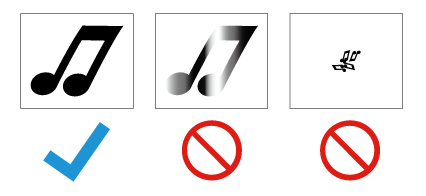
-
Appuyez sur
 pour mettre la machine sous tension.
pour mettre la machine sous tension. - Placez le porte-lame de découpe dans le chariot de la machine.
----- Numérisation -----
-
Appuyez sur la touche « Numériser » dans l'écran d'accueil pour sélectionner le mode de numérisation.
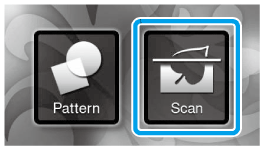
-
Sélectionnez « Découpe directe » dans l'écran de sélection du mode de numérisation.
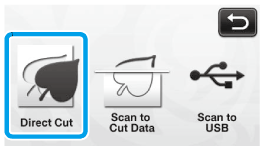
>> Un message s'affiche.
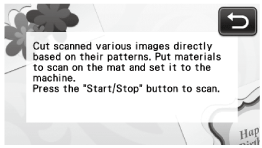
-
Fixez l'original à numériser sur le support.
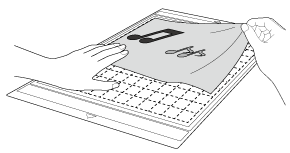
- En mode « Découpe directe », le support 12" × 24" (305 mm × 610 mm) en option et le support de numérisation ne peuvent pas être utilisés.
- Avant de fixer le matériau au support, utilisez un coin de la face adhésive du support pour tester sa mise en place.
-
Tout en maintenant le support à plat et en l'insérant légèrement sous les rouleaux d'entraînement placés sur les côtés gauche et droit de la fente d'entraînement, appuyez sur
 sur le panneau de commande.
sur le panneau de commande.Insérez légèrement le support de manière à l'aligner sur les guides à gauche et à droite de la fente d'entraînement et à le faire glisser en dessous des rouleaux d'entraînement.
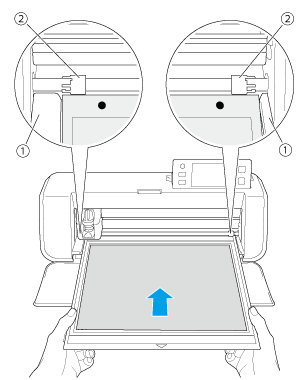
(1) Guides
(2) Rouleaux d'entraînement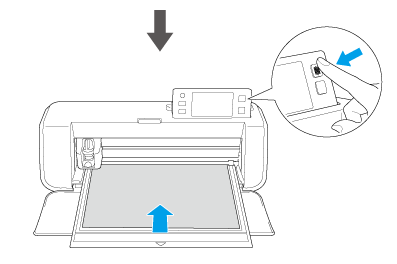
>> La touche « Marche/Arrêt » s'allume sur le panneau de commande. -
Appuyez sur la touche « Marche/Arrêt » pour lancer la numérisation.
>> Une fois cette étape terminée, l'image numérisée s'affiche à l'écran.
-
Vérifiez l'image numérisée, puis appuyez sur la touche « OK ».
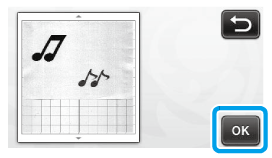
----- Modification des lignes de découpe -----
-
Dans l'écran de rognage d'image, utilisez le stylet pour sélectionner
 et faire glisser les lignes sur l'écran afin de rogner l'image.
et faire glisser les lignes sur l'écran afin de rogner l'image.
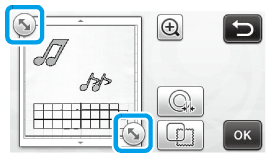
-
Afin de découper l'image pour le motif, appuyez sur la touche « OK ».
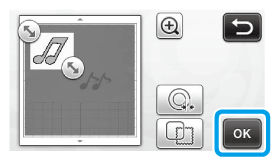
Appuyez sur
 pour sélectionner une forme de cadre autour de l'image numérisée.
pour sélectionner une forme de cadre autour de l'image numérisée.
----- Découpe -----
-
Appuyez sur la touche « Couper ».
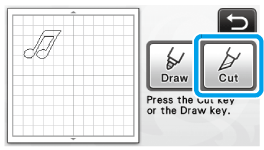
>> La touche « Couper » est mise en surbrillance et la touche « Marche/Arrêt » s'allume sur le panneau de commande.
-
Appuyez sur la touche « Marche/Arrêt » pour lancer la découpe.
-
Appuyez sur
 sur le panneau de commande pour enlever le support.
sur le panneau de commande pour enlever le support.
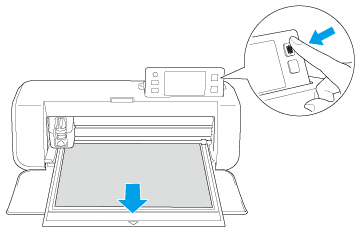
-
Ôtez le matériau d'une zone pouvant facilement être retirée, comme un coin, puis tirez doucement dessus tout en exerçant une pression régulière.
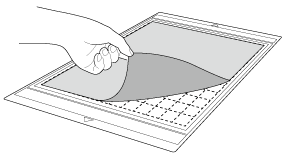
-
Tout en tenant le support avec votre main, utilisez la spatule fournie pour retirer délicatement les motifs découpés.
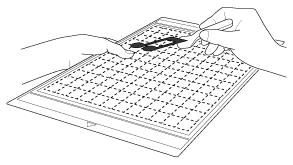
Pour des instructions sur la procédure de retrait du matériau, reportez-vous à la rubrique « Mise en place et retrait du matériau ».
FAQ connexes
CM260, CM300, CM600, CM750, CM840
Pour toute assistance supplémentaire, contactez le service clientèle de Brother:
Commentaires sur le contenu
Ce formulaire a pour seul but de nous faire part de vos commentaires.
